
情報化が急速に進む現在、効率的かつ正確な文字入力は私たちの日常の仕事や生活に欠かせないものとなっています。長い歴史を持つ中国語の入力方法として、その高速性と正確さで大多数のユーザーから熱狂的な支持を得ている Wubi 入力方法について、今日は一緒に見ていきたいと思います。
1. まず、システム デスクトップの左下隅にあるスタート ボタンを右クリックします。表示されるメニューに設定オプションが表示されるので、それをクリックします。
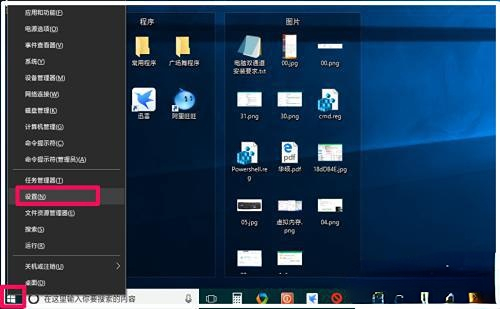
2. 次に、Windows 設定インターフェイスに入り、時間と言語を見つけてクリックします。
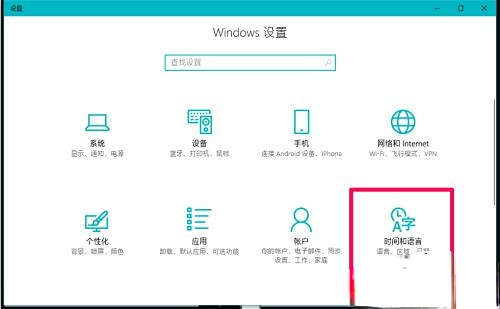
3. 時間と言語のインターフェイスで、まず左側の地域と言語をクリックすると、文字 A (中华) が表示されます。右側のインターフェイス。人民共和国)。
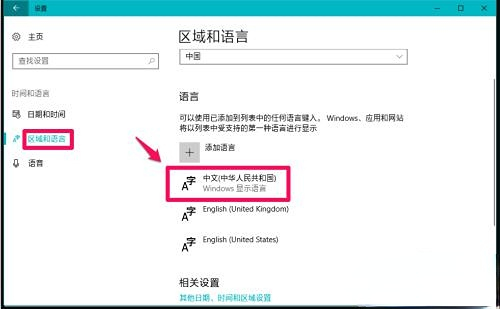
4. 次に、中国語オプションをクリックします。入力後、引き続き言語オプションをクリックし、キーボードの追加をクリックして、ユニバーサル Wubi 入力を選択します (または、 Tianji Microsoft Wubi Input)
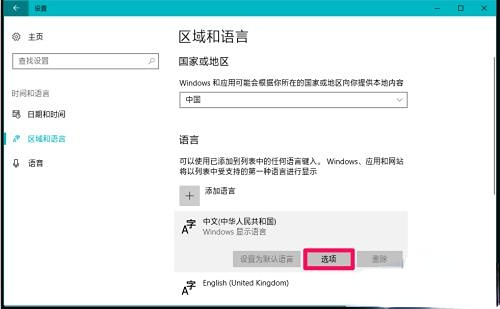
5. 追加が完了すると、言語オプション ウィンドウのキーボードに 2 つのオプションが表示されます。
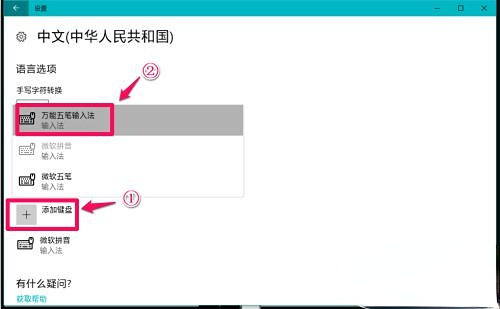
6. 次に、システムのデスクトップに戻り、右下隅にある言語をもう一度クリックして、追加した Wubi 入力メソッドを確認します。
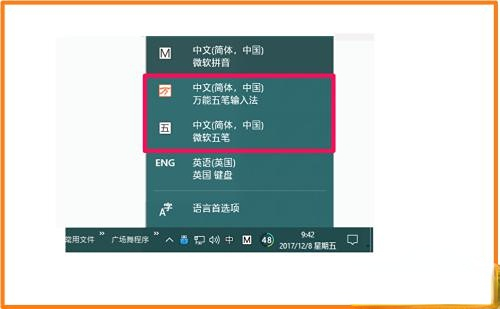
以上がWindows 10 の Wubi 入力方法の設定の詳細内容です。詳細については、PHP 中国語 Web サイトの他の関連記事を参照してください。